Cara Translate File PDF

Tentunya kalian sudah tidak asing lagi format file PDF. File PDF sekarang ini sering digunakan untuk berbagai keperluan, terutama yang berhubungan dengan pekerjaan, atau sekolah maupun kuliah. Biasanya file PDF ini sering digunakan untuk menyampaikan presentasi.
Bukan cuma itu saja, orang dari seluruh dunia juga banyak yang menggunakan PDF. Jadi tidak heran jika ada banyak bahasa yang dapat dimuat dalam file PDF. Dalam file PDF kita bisa menjumpai banyak bahasa bukan cuma Indonesia saja, contohnya bahasa Inggris.
Bagaimana jika kalian menjumpai file PDF yang berbahasa Inggris sedangkan kalian sendiri tidak mahir berbahasa Inggris?.
Tentunya hal ini akan membuat kalian bingung dan tidak paham dengan isi dari file PDF tersebut. Jika ketika ingin terjemahkan pdf, maka filenya perlu mengecilkan ukuran pdf apabila ukurannya terlalu besar.
Untuk masalah ini sebenarnya kalian tidak perlu khawatir, karena kalian bisa translate file PDF bahasa inggris ke bahasa indonesia.
Baca juga: Cara Terjemahkan Gambar.
Cara Translate PDF di Laptop PC
Banyak orang yang bingung ketika menjumpai file PDF dalam bahasa Inggris karena tidak bisa berbahasa Inggris, karena itulah banyak orang yang bingung. Terlebih lagi kita tidak bisa menyalin teks pada file PDF dan menempelkannya ke google translate.
Padahal sebenarnya kalian tidak perlu menyalin dan menempel teks yang ada di file PDF tersebut. Karena sebenarnya Google Translate sudah mendukung fitur translate dokumen, termasuk untuk translate teks yang ada di dalam file PDF.
Nah, kalian bisa menggunakan fitur ini untuk menerjemahkan PDF yang ada dalam bahasa Inggris ke dalam bahasa Indonesia. Cara ini terbukti ampuh dan bisa kalian coba, silahka ikuti langkah-langkah berikut ini:
Siapkan File PDF
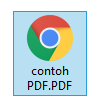
Yang pertama kalian harus dilakukan adalah menyiapkan file PDF, di sini sebagai contohnya saya sudah menyiapkan sebuah file yang berformat PDF yang isinya menggunakan bahasa Inggris, saya akan mengubah file PDF yang tadinya bahasa Inggris menjadi bahasa Indonesia.
Buka Google Translate
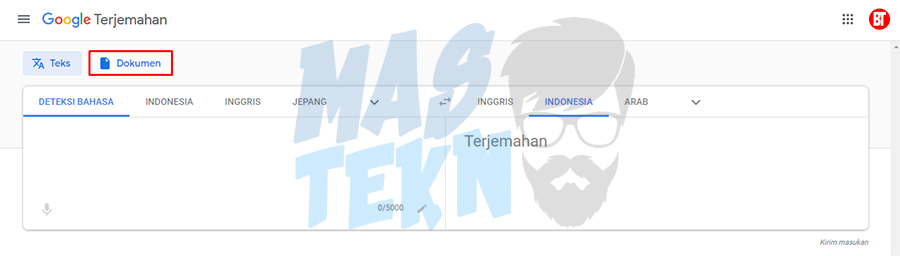
Setelah file PDF sudah disiapkan, silahkan buka Google Translate, dan atur di bagian bahasanya. Karena file PDF yang saya upload berbahasa Inggris maka saya akan mengaturnya kedalam bahasa Inggris juga. jika sudah silahkan klik Terjemahkan Dokumen.
Cari File PDF
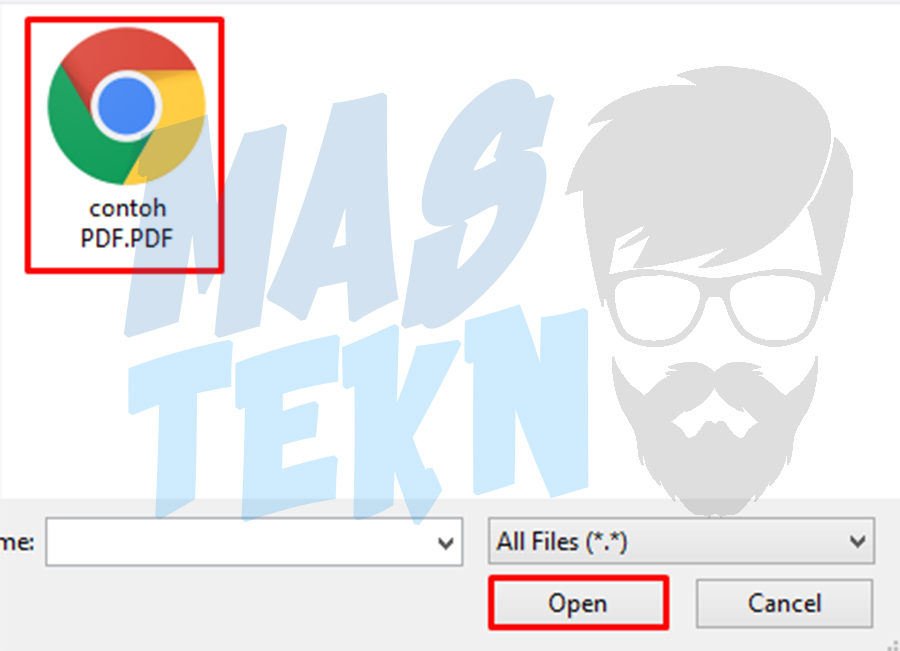
Langkah selanjutnya silahkan kalian klik Browser, setelah itu kalian akan diarahkan ke penyimpanan Komputer / Laptop atau penyimpanan di HP kalian. silahkan kalian pilih file PDF yang sudah kalian siapkan sebelumnya yang ingin diterjemahkan bahasanya.
Klik Terjemahkan
Setelah file berhasil diupload, langkah selanjutnya silahkan klik Terjemahkan untuk mulai translate file PDF bahasa Inggris tersebut. Setelah proses selesai, harusnya sekarang PDF yang tadinya berbahasa Inggris sudah di diterjemahkan ke dalam bahasa Indonesia.
Namun perlu kalian ingat bahwa cara ini mungkin kadang tidak berhasil karena tidak semua PDF mendukung cara ini. Kadang ada juga teks yang tidak berhasil diterjemahkan atau masih dalam bahasa Inggris.
Baca Juga: Cara Kompres PDF Online.
Untuk cara yang sesimpel ini menurut saya cuku bagus dan cukup berguna. Karena seperti yang kalian tahu juga bahwa Google Transalte ini sudah mendukung banyak sekali bahasa di dunia.
Cara Translate Dokumen PDF
Langkah kedua yang bisa kalian gunakan untuk translate PDF ke bahasa Indonesia adalah menggunakan situs OnlineDocTranslator.
Situs ini merupakan situs yang dibuat khusus untuk translate dokumen. Hasil terjemahan dari situs ini tidak jauh berbeda dengan google translate.
Karena memang situs ini menggunakan google translate sebagai dukungan untuk translatornya. Nah, kalian bisa menggunakan situs ini sebagai alternatif selain google translate. Berikut adalah langkah—langkah cara translate dokumen pdf.
Buka Situs OnlineDocTranslator
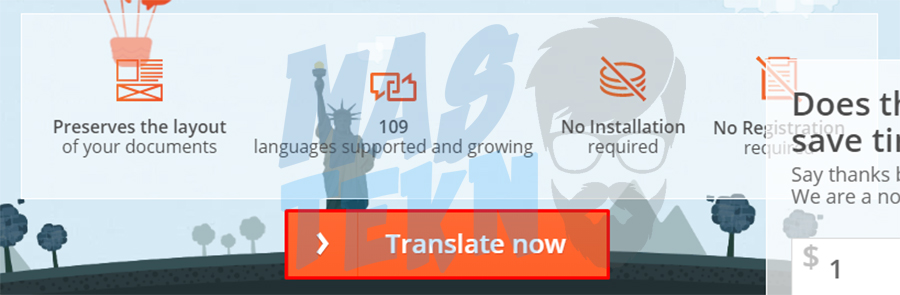
Pertama silahkan kalian buka situs tersebut di onlinedoctranslaor.com. Di sana kalian akan menjumpai beberapa tampilan menu. Nah, silahkan kalian klik Translate Now untuk mulai menerjemahkan file PDF yang kalian inginkan.
Pilih File PDF
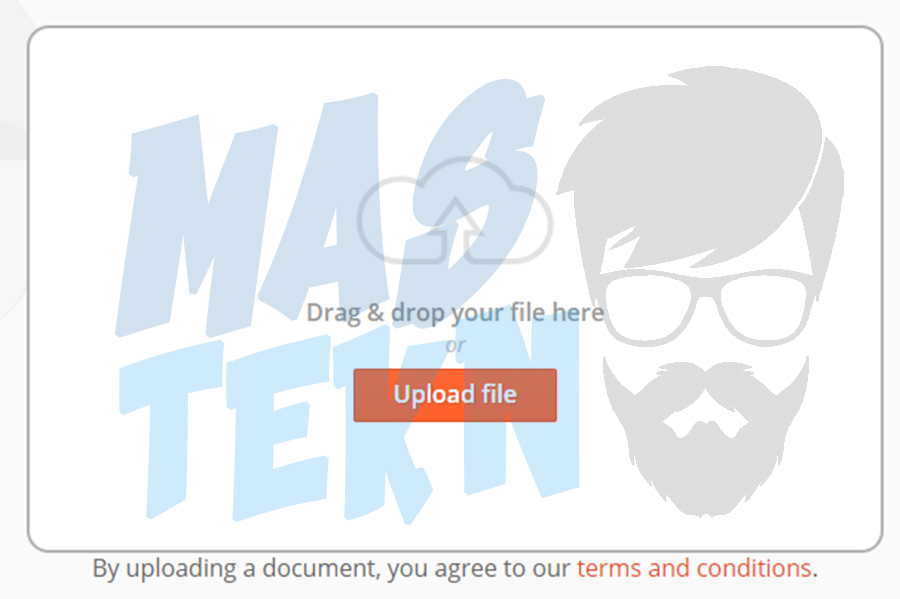
Silahkan kalian pilih file PDF yang sudah kalian persiapkan sebelumnya yang ingin kalian translate ke bahasa Indonesia. Atau kalian juga bisa drag and drop file PDF tersebut ke area yang ada tulisan “Drag & drop your file here”.
Tranlsate File pDF

Langkah selanjutnya silahkan kalian pilih bahasa tujuan dari hasil translate yang akan dilakukan. Karena di sini kita akan mengubah dari bahasa Inggris ke Indonesia maka di bagian bahasa sebelah kanan silahkan pilih Indonesian. Setelah itu klik Translate.
Download PDF
Setelah proses translate selesai dilakukan, hasil translate PDF tersebut bisa kalian download. Jadi silahkan kalian download PDF dari hail translate tersebut dan coba kalian buka.
Kalian akan menjumpai bahwa PDF yang sebelumnya berbahasa Inggris sudah berubah sesuai pengaturan yang kalian lakukan, yaitu mengubahnya menjadi bahasa Indonesia.
Cara Translate PDF di Word
2 cara di atas membutuhkan koneksi untuk melakukan translate PDF, kalian juga bisa translate PDF tanpa koneksi internet, yaitu dengan menggunakan software Microsoft Word. Caranya juga sangat mudah dan pastinya kalian bisa langsung melakukan cara ini.
Buka PDF dengan Ms Word
Pertama buka file PDF yang akan ditranslate dengan menggunakan Ms Word, caranya klik kanan pada file PDF > Open With > Microsot Word.
Kemudian setelah itu klik tab Review dan pilih Translate > Translate Document.
Pilih Bahasa
Selanjutnya di jendela Translation Language Options, silahkan kalian atur bahasa dasar yang digunakan file PDF, kemudian kalian juga harus mengatur bahasa hasil terjemahan yang kalian inginkan. Jika sudah klik OK.
Setelah itu akan muncul konfirmasi yang untuk meyakinkan kalian apakah ingin memakai translate. Silahkan pilih Send untuk melanjutkan proses translate PDF.
Hasil Muncul di Browser
Jika sudah maka hasil translate PDF akan muncul di halaman web browser bawaan yang kalian pakai. Jika kalian biasa menggunakan Chrome maka isi file PDF akan muncul di Chrome.
Baca Juga: Cara Menggabungkan Foto ke PDF.
FAQ
Jawabannya adalah bisa. Nah pada kesempatan kali ini saya akan memberikan tutorial cara translate file PDF termudah tanpa aplikasi.
Jadi kalian tidak perlu menginstall aplikasi tambahan yang membuat kinerja HP jadi lebih lambat. Langsung saja berikut adalah tutorialnya.
Ada banyak bahasa yang mendukung di terjemahkan seperti bahasa indonesia, inggris, jepang, malaysia, china, vietnam, rusia, korea, dan lainya.
Tidak hanya pdf, sebenarnya bisa juga menerjemahkan file word, excel, ppt, txt, srt dan format dokumen lainnya.
Nah itulah tutorial singkat cara translate file PDF online di PC dan HP. Kalian bisa menggunakan cara di atas untuk menerjemahkan file PDF yang berbahasa Inggris untuk diubah menjadi bahasa Indonesia.







0 Komentar